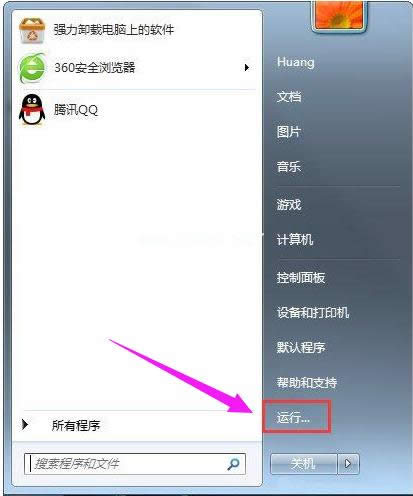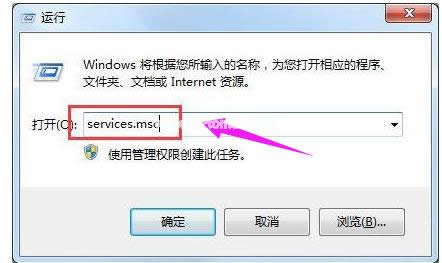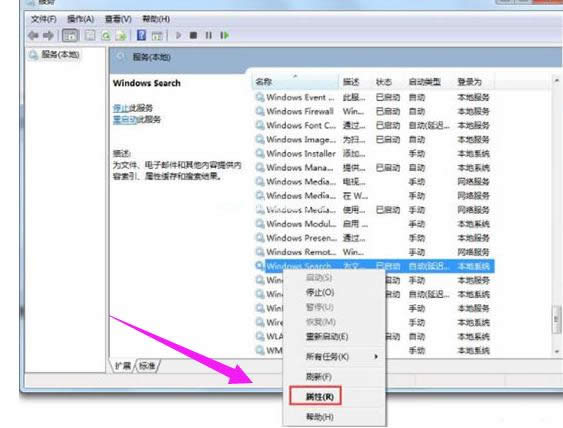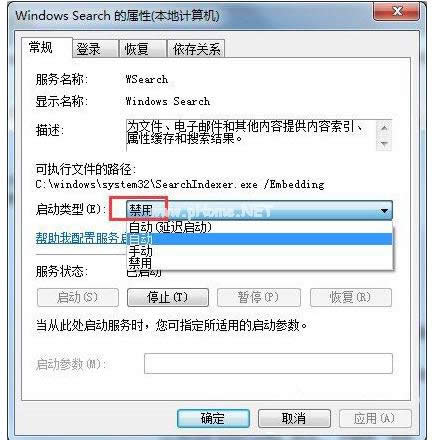searchindexer,本教程教您怎样完全禁用searchindexer.exe进程
发布时间:2021-03-07 文章来源:xp下载站 浏览:
|
Windows 7,中文名称视窗7,是由微软公司(Microsoft)开发的操作系统,内核版本号为Windows NT 6.1。Windows 7可供家庭及商业工作环境:笔记本电脑 、平板电脑 、多媒体中心等使用。和同为NT6成员的Windows Vista一脉相承,Windows 7继承了包括Aero风格等多项功能,并且在此基础上增添了些许功能。 searchindexer是啥?类似于搜索的程序吧,不过很多用户都不会去使用该功能,有些多余了,但是当电脑开启的时候,该这个进程就开始运行了,还特吃内存,该怎样将其彻底禁用呢?下面,小编给大家分享彻底禁用searchindexer.exe进程的解决经验。 电脑安装系统一段时间后发现运行速度越来越慢了,发现searchindexer.exe服务占用内存比较大,拖慢系统运行速度。其实对用户来说用处不大,就是个坑。那么该服务怎么禁用?下面,小编给大家介绍彻底禁用searchindexer.exe进程的处理方法。 怎么彻底禁用searchindexer.exe进程 打开电脑开始菜单中的运行
进程载图1 输入命令:services.msc。
搜索载图2 从Windows服务列表中,找到Windows Search。
搜索载图3 选中Windows Search服务后,点击左上角的“停止”按钮。
程序进程载图4 这时即可立即临时关闭Windows Search了,然后右击Windows Search,点击“属性”。
searchindexer载图5 将其设为已禁用。这样下次开机后,这个Windows Search服务就不会自动启动了。
程序进程载图6 以上就是彻底禁用searchindexer.exe进程的解决经验。 Windows 7简化了许多设计,如快速最大化,窗口半屏显示,跳转列表(Jump List),系统故障快速修复等。Windows 7将会让搜索和使用信息更加简单,包括本地、网络和互联网搜索功能,直观的用户体验将更加高级,还会整合自动化应用程序提交和交叉程序数据透明性。 |
相关文章
本类教程排行
系统热门教程
本热门系统总排行